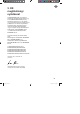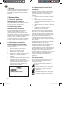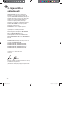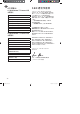Quick Start Guide
JP
76
1 はじめに
Automower™ Connect アクセサリーは販売店
で取り付ける必要があります。導入には、ロ
ボット芝刈機のソフトウェアのアップデートも
必要です。
2 導入
2.1 Automower™ Connect ア
プリのダウンロード
App Store または Google Play から、Auto-
mower™ Connect アプリをダウンロードして
ください。
2.2 Automower™ Connect ア
カウントの作成
アプリをダウンロードしたら、電子メールア
ドレスとパスワードを入力して、Auto-
mower
™
Connect アカウントを作成します。
指定した電子メールアドレスに確認の電子
メールが送られてきます。電子メールの手順
に従って、24 時間以内にアカウントを認証し
ます。24 時間以内に認証しなかった場合は、
アカウントをもう一度作成する必要がありま
す。
2.3 Automower™ とアカウン
トのペアリング
アプリでアカウントを作成したら、ロボット
芝刈機とアカウントをペアリングします。
1. スマートフォンでアプリを起動し、アカ
ウントにログインします。
2. [Menu(メニュー)] > [My mow-
ers(登録した芝刈機)]を選択します。
3. + を押し、アプリの指示に従ってロボッ
ト芝刈機を新しく登録します。
4. ロボット芝刈機のメニューから[Acces-
sories(アクセサリー)] > [Auto-
mower Connect](芝刈機の PIN コード
が必要) > [Pairing(ペアリング)] >
[New pairing(新規ペアリング)]を選
択します。アプリに指示が表示された
ら、ロボット芝刈機のディスプレイに表
示された 6 桁のコードを入力します。
2.4 ジオフェンス中心点の有
効化
ジオフェンスを使用するには、中心点(原
点)と感度を設定する必要があります。これ
はロボット芝刈機のメニューでのみ行えま
す。
1. 庭の中心にロボット芝刈機を移動しま
す。
2. [Accessories(アクセサリー)]>
[Automower Connect](ロボット芝刈
機の PIN コードが必要)>
[GeoFence(ジオフェンス)]を選択
します。
3. [Activate GeoFence (ジオフェンスの
有効化)]を選択して OK を押します。
4. 次に、[New center point(新規中心
点)]を選択して、ジオフェンスの中心
点を設定します。
5. ジオフェンスの感度は、庭に合わせて変
更できます。感度は、[Low(低)]、
[Medium(中)]、[High(高)]か
ら
選択できます。感度が高いほど、アラー
ムが作動しやすくなります。アラームが
すぐに作動してしまう場合(たとえば庭
の中で誤アラームが作動するなど)は、
ジオフェンス感度の設定を低くしてくだ
さい。
冬期などにロボット芝刈機を長期間保管する
ときは、バッテリーを節約するため、メイン
スイッチをオフにすることをお勧めします。
ジオフェンス機能が有効な場合は、ロボット
芝刈機をオフにする際に PIN コードが必要と
なります。メインスイッチをオフにした
後、12 時間は Automower™ Connect 機能が
有効です。その後、ロボット芝刈機と
の通信ができなくなり、ジオフェンス
機能が無効になります。
2.5 ステータスアイコン
Automower™ Connect を有効化する
と、ロボット芝刈機のアイドリング画面
に新しいアイコンが表示されます。
アンテナは、GPRS 受信の信号強度を
示します。
アンテナの横の X は、インターネット
Connect.indb 76Connect.indb 76 2018-01-16 13:49:352018-01-16 13:49:35